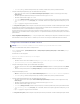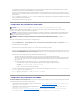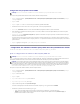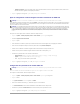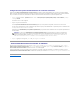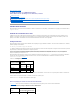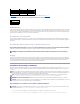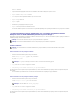Users Guide
l Spécifiéparl'utilisateur:lorsqu'ilestappelé,RemoteAccessControllerdemandelenuméroderappelàl'utilisateur.Ensuite,RemoteAccess
Controllerraccrocheetrappellelenumérospécifiéparl'utilisateur.
8. Cliquez sur Appliquer les changements et puis sur OK pour enregistrer vos modifications.
Ajoutetconfigurationd'entréesd'appelssortantsàlademandesurDRACIII
Sivousdéfinissezleparamètredesappelsentrants(PPP)surPrédéfini,l'entréed'appelsortantàlademandefaitensortequeRemoteAccessControllerse
déconnecteetrappellelastationdegestionàunnuméroprédéterminé.Lorsqu'ilvousrappelle,vousdevezfournirvotreauthentificationd'utilisateurDRAC
pourpouvoiraccéderauserviced'accèsàdistance.
Pourajouteruneentréed'appelsortantàlademande,effectuezlesétapessuivantes:
1. Cliquez sur Système ® Châssisprincipaldusystème ® Accèsàdistance , puis sur l'onglet Configuration.
2. SélectionnezAppelssortantsàlademande.
3. Cliquez sur Ajouter.
4. Entrezl'adresseIPdelastationdegestionquelecontrôleurRemoteAccessControllerrappellelorsqu'ilestappeléparl'utilisateur.
5. EntrezlenumérodetéléphoneutiliséparlemodemdusystèmedanslechampNumérodetéléphone.
6. Saisissezlenomd'utilisateurdel'utilisateurd'appelssortantsàlademandedanslechampNom d'utilisateur.
7. Saisissezlemotdepassedel'utilisateurd'appelssortantsàlademandedanslechampMot de passe.
8. SélectionnezunparamètredanslemenudéroulantAuthentification:
l N'importelaquelle: permet la connexion en utilisant n'importe quel type de cryptage, y compris aucun cryptage.
l Cryptée: exige que la connexion utilise un certain type de cryptage.
l CHAP:exigequelaconnexionutiliseleprotocoleCHAP.
9. Cliquez sur Appliquer les changements, puis sur OK pour enregistrer vos modifications.
ConfigurationdesparamètresdumodemDRACIII
Si le kit de votre DRAC III contient un modem PCMCIA en option, vous devez configurer le modem avant de l'utiliser.
PourconfigurerlemodemDRACIII,effectuezlesétapessuivantes:
1. Cliquez sur Système ® Châssisprincipaldusystème ® Accèsàdistance , puis sur l'onglet Configuration.
2. Cliquez sur Modem.
3. Pour Typedenumérotation, choisissez Impulsion ou Tonalité.
4. DanslemenudéroulantIndicatif du pays,sélectionnezlepaysoùsetrouveDRACIII.
5. Pour Chaîned'initialisation,entrezlachaîned'initialisationdumodemDRACIIIdanslechampdetexte.
6. SélectionnezunparamètredeDébitenbaudsdanslemenudéroulant(lavaleurpardéfautest38400).
7. Cliquez sur Appliquer les changements et puis sur OK pour enregistrer vos modifications.
REMARQUE:Vous devez avoir des droits d'administrateur sous Server Administrator pour pouvoir utiliser Remote Access Controller.
REMARQUE:LelogicielDRACIIIManagedSystemSoftwareutiliseuneconnexionPPPpourcommuniqueraveclecontrôleurDRACinstallé.L'adresseIP
pourcetteconnexionPPPest192.168.234.235.IlsepeutquecetteadresseIPderéseausoitdéjàutiliséepard'autressystèmesouapplications.Dans
cecas,laconnexionPPPnes'établirapas.Sicetteadresseestdéjàenutilisée,l'utilisateurdoitchangerlenumérodel'adresseIPduclientPPPdu
systèmegéré.Pourchangerl'adresseIPduserveurPPPdusystèmegérépourqu'ilutiliseunautreréseauafind'éviterdesconflits,vousdevezvous
servir de l'utilitaire racadm. Consultez le Guide d'utilisation Racadm de Dell Remote Access Controller pour des informations sur l'utilisation de l'utilitaire
racadm.
REMARQUE:Vous devez avoir des droits d'administrateur sous Server Administrator pour pouvoir utiliser Remote Access Controller.